美图秀秀中自带了很多效果,该怎么给图片添加动感效果呢?下面我们就来看看美图秀秀添加动感效果的教程。

1、打开美图秀秀这款软件,进入美图秀秀的操作界面,如图所示:
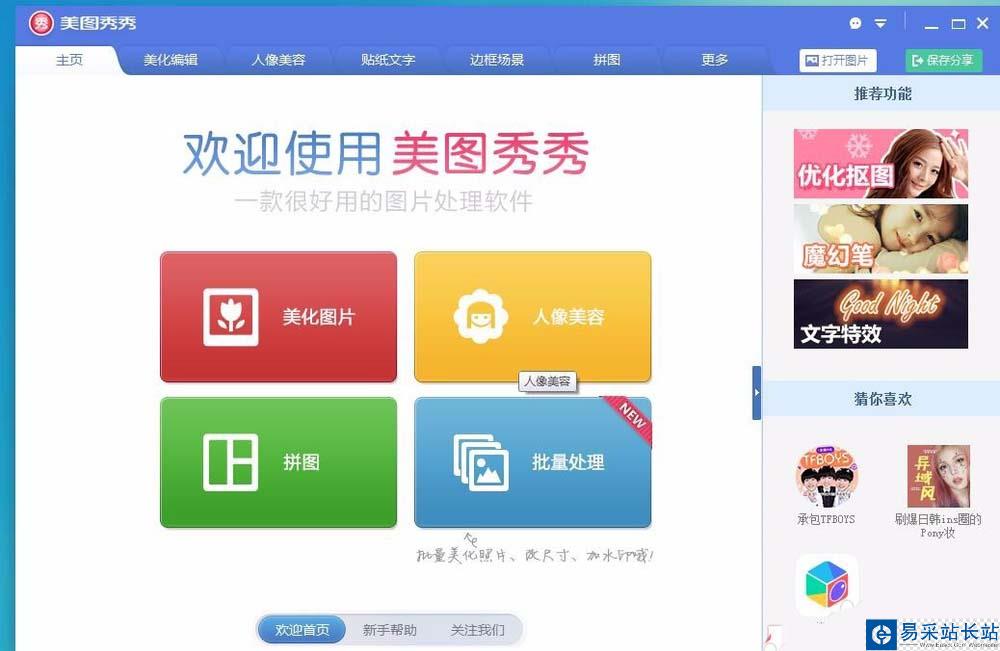
2、在这个界面里找到右上侧的打开图片选项,如图所示:

3、点击打开图片选项,弹出打开图片对话框,如图所示:

4、选择我们需要编辑的图片,进入图片编辑界面,如图所示:

5、在这个编辑界面的上面找到边框场景菜单,点击边框场景菜单,进入边框场景工作状态,如图所示:

6、在边框场景模式下,在右侧编辑工具区找到撕边边框,,如图所示:

7、点击撕边边框选项,进入撕边边框工作模式,在右侧找到我们需要的动感边框,如图所示:

8、点击我们刚刚选择的这个效果模式,这个效果就自动添加到我们的照片上了,如图所示:

以上就是美图秀秀添加动感效果的教程,希望大家喜欢,请继续关注错新站长站。
相关推荐:
美图秀秀怎么设计感恩节图片?
美图秀秀怎么设计创意的字中字效果?
美图秀秀怎么给照片添加油画效果?
新闻热点
疑难解答